Jakmile dokončíte práci na souboru vydaném z úložiště, zařazením souboru zpět do úložiště uložíte změny a historii verzí. Při zařazení se souborem zadejte komentář popisující změny provedené v této verzi dat. Poslední verze souboru v úložišti je poslední zařazená verze. Ihned po zařazení souboru je verze v úložišti zvýšena a poslední změny jsou dostupné všem pro vydání.
Soubor může být v daném čase vydán pouze jedné osobě. Chcete-li, aby byl soubor, který je právě vydán vám, dostupný ostatním bez vašich změn, můžete jej zařadit bez uložení nebo použít příkaz Zrušit vydání. Jestliže v souboru zařazeném zpět do úložiště nebyly provedeny žádné změny, historie verzí se nezmění.
Klient aplikace Vault
Zařazení souboru do úložiště
- V hlavním zobrazení klikněte pravým tlačítkem na soubor a vyberte možnost Zařadit.
- V dialogu Vydání určete, zda chcete ponechat vydaný soubor pro další úpravy a zda odstranit nebo neodstranit pracovní kopii souboru poté, co je zařazen do úložiště.
- Pokud mají soubory v sadě výběru podřazené
 a nadřazené položky
a nadřazené položky  , které je nutné zařadit, zahrňte související data kliknutím na příslušné tlačítko.
, které je nutné zařadit, zahrňte související data kliknutím na příslušné tlačítko. - Zadejte komentář popisující změny, které zařazujete.
- Klikněte na tlačítko OK.
Zařazení více souborů ve složce
- Vyberte soubor, který se má zahrnout do sady výběru.
- Stiskněte klávesu SHIFT a vyberte poslední soubor, který se má zahrnout do sady výběru.
- Vyberte položku Akce > Zařadit.
- Všechny soubory v sadě výběru se zobrazí v dialogu.
- Pokud mají soubory v sadě výběru podřazené
 a nadřazené položky
a nadřazené položky  , které je nutné zařadit, zahrňte související data kliknutím na příslušné tlačítko.
, které je nutné zařadit, zahrňte související data kliknutím na příslušné tlačítko. - Určete, zda mají soubory zůstat vydány a zda se má smazat místní kopie.
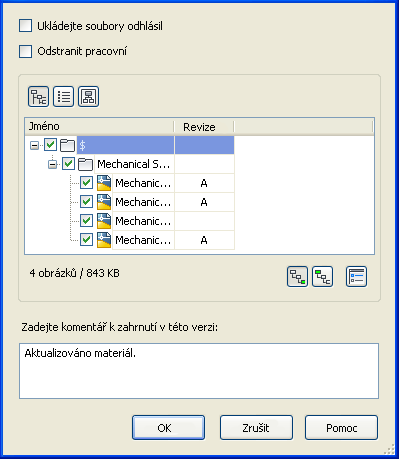
Dialog Zařadit více souborů v aplikaci Vault Professional
Zařazení složky do úložiště
Jakmile dokončíte práci na kolekci souborů ve složce vydané z úložiště, zařaďte soubory zpět do úložiště a uložte tak změny do historie verzí. Při zařazování souborů k nim přidejte komentáře, které popisují změny provedené v této verzi dat. Poslední verze souborů v úložišti jsou poslední zařazené verze. Ihned po zařazení souboru je verze v úložišti zvýšena a nejnovější změny jsou ostatním uživatelům dostupné k vydání.
Funkce Zařadit složku umožňuje uživateli zařadit všechny soubory složky v jednom kroku. Dialog bude zaplněn pouze soubory, které jsou ve stavu Vydáno, a pouze tyto soubory budou zařazeny. Soubory, které jsou vydány a nebyly v nich provedeny žádné změny, budou zařazeny zpět do úložiště, aniž by došlo ke změně historie verzí.
Zařadit složku
- V hlavním pohledu vyberte složku, kterou chcete zařadit.
- Vyberte položky .
- V dialogu Zařazení – více souborů určete, zda chcete ponechat soubory vydané, aby je bylo možné dále upravovat, a zda chcete odstranit pracovní kopie souborů poté, co budou zařazeny do úložiště.
- Jestliže soubor obsahuje nadřazená a podřazená data, která lze zařadit, kliknutím na odpovídající ikonu určete, které související soubory chcete rovněž zařadit.
- Zadejte komentář popisující změny, které zařazujete.
- Klikněte na tlačítko OK.
Zahrnout propojení
Možnost Zahrnout propojení v dialogu Nastavení umožňuje uživateli zahrnout cílové soubory nebo soubory přidružené k cílovému objektu.
- V dialogu Zařadit – více souborů otevřete dialog Nastavení.
- Zaškrtněte políčko Zahrnout propojení.
- Zaškrtněte políčka vedle propojení, která budou zahrnuta do sady výběru.
- Vyberte položku OK.
Data přidružená k cílovým položkám do sady výběru zahrnuta nebudou. Další informace o funkci zahrnutí propojení naleznete na stránce Propojení projektů.
Doplněk Vault pro aplikaci Alias
Příkaz Zařadit použijte k prvnímu přidání souborů do úložiště a k zařazení vydaného souboru.
Pokud je v nabídce Možnosti vybrána možnost Vložit obrázky po zařazení, vloží se všechny textury a obrázky prostředí souboru, které jsou v daném souboru použity, do souboru ve formátu WIRE. Textury a obrázky prostředí tak budou dostupné, když se soubor ve formátu .wire otevře v jiném počítači.
Do úložiště nelze zařadit sady fáze (.stg).
Pokud v dialogu Zařadit vyberete možnost Ponechat vydáno, můžete zařadit své aktualizace a ponechat soubor nezařazený. Po dokončení úprav zařaďte soubor zpět do úložiště. Soubor tak bude moci vydat jiný uživatel a ostatní členové týmu získají jeho nejnovější verzi.
Možnosti zařazení
- Ponechat vydáno
- Po zařazení souborů zpět do úložiště ponechá soubory vydány. Můžete zařadit provedené změny, aby ostatní uživatelé získali aktuální verzi dokumentů a mohli na nich dále pracovat.
- Zavřít soubory a vymazat pracovní kopie
- Vymaže místní kopie souboru jakmile je zařazen do úložiště. Pokud má soubor nějaká omezení, která brání jeho smazání, budete na to upozorněni. Vymazáním pracovní kopie předcházíte konfliktům verzí. Při opětovném vydání souboru je však nutné soubor znovu stáhnout, i když zůstal beze změn. Pokud je tato možnost vybrána při zařazování hostovaného souboru, budou ostatní podřazení také vymazáni. Poznámka: Při zařazování souborů nezapínejte možnost Zavřít soubory a vymazat pracovní kopie, pokud používáte sdílenou pracovní složku. Smazání pracovní kopie ze sdílené pracovní složky může smazat soubory přístupné i dalším uživatelům.
- Vytvořit přílohu vizualizace
- Tuto možnost vyberte, chcete-li vytvořit obrázek (.dwf) projektu v podobě, v jaké je ukládán. Tento soubor je používán aplikací Vault Client pro náhled souborů. Přílohy jsou vytvořeny pouze pro soubory, které se změnily, nebo pro soubory, které již nemají publikované soubory .dwf.
- Zadejte komentář pro zahrnutí s touto verzí
- Text zadaný v tomto poli je přidán do vlastnosti poznámek a asociován s touto verzí souboru v úložišti.
Zařazení souboru do úložiště
- Otevřete soubor, který chcete zařadit do úložiště.
- Vyberte položky .
Pokud jste soubor před pokusem o zařazení neuložili, budete vyzváni k jeho uložení. Poté můžete pokračovat.
- Pokud se soubor, který chcete zařadit, nenachází v pracovní složce, zobrazí se dialog Výběr umístění úložiště. Vyberte složku úložiště, do které chcete soubory zařadit, a klikněte na tlačítko OK.
- V dialogu Zařazení zadejte:
- zda chcete vydaný soubor ponechat pro další úpravy,
- zda chcete odstranit místní kopii souboru poté, co je zařazen do úložiště, či nikoli,
- zda chcete vytvořit a připojit obrázek s náhledem souboru.
- V poli pro komentáře zadejte libovolné poznámky.
- Kliknutím na tlačítko OK dokončete zařazení a zavřete dialog nebo kliknutím na tlačítko Storno zrušte operaci zařazení do úložiště a zavřete dialog.
Pokud je soubor, který chcete zařadit, obsažen v pracovní složce, ale v úložišti neexistuje ekvivalentní složka, vytvoří se tato složka automaticky při zařazení souboru.
Rezervaci svého souboru v úložišti můžete zrušit pomocí příkazu Zrušit vydání.
Doplněk Vault pro aplikaci AutoCAD
Soubory jsou zařazovány do úložiště pomocí příkazů Zařadit, Zařadit vše a Zařadit složku. Soubory DXF, které se nacházejí v pracovní složce, lze také zařadit do úložiště.
Příkaz Zařadit slouží k prvnímu přidání souborů do úložiště nebo k zařazení vydaného souboru. Když jsou soubory zařazovány, můžete automaticky vytvářet přílohy vizualizace.
Výkresové soubory aplikace AutoCAD, které se nacházejí mimo pracovní složku, mohou být zařazeny prostřednictvím aplikace AutoCAD Mechanical. Budete dotázáni, zda se má soubor přeměnit na výkresový soubor aplikace AutoCAD Mechanical. Klikněte na tlačítko Ano, čímž dojde ke konverzi souboru a pokračování procesu zařazování.
Příkazem Zařadit složku přidáte složky existujících starších dat do úložiště v jedné operaci nebo zařadíte najednou obsah celé složky. Chcete-li přidat velké množství souborů, například starší projekt, můžete složku zařadit v neinteraktivním režimu. Tím spustíte proces zařazení a během přidávání souborů do úložiště se budete moci věnovat něčemu jinému.
Příkaz Zařadit vše použijte ke vložení definičního souboru projektu AutoCAD Electrical spolu se seznamem výkresových souborů do úložiště jednou operací po určení jejich umístění v úložišti.
Zařazení souborů
Funkce zařazení
|
Přístup: |
Pokud chcete přidávat nebo zařazovat soubory do úložiště, musíte do něj být přihlášeni. Na paletě Externí reference klikněte na soubor pravým tlačítkem a vyberte možnost Zařadit. Ve Správci projektů klikněte pravým tlačítkem myši na název projektu a z místní nabídky vyberte položku Zařadit vše. |
|
Umístění úložiště |
Určuje umístění souborů. |
|
Místní nabídka |
Položky dostupné v místní nabídce se liší podle toho, jak byl příkaz použit. |
|
Zaškrtnout vše: Vybere všechny soubory, které se pak zařadí. |
|
|
Zrušit zaškrtnutí všech: Zruší výběr všech zaškrtnutých souborů. |
|
|
Zaškrtnout: Zaškrtne vybrané soubory. |
|
|
Zrušit zaškrtnutí: Odstraní zaškrtnutí vybraných souborů. |
|
|
Rozbalit vše: Rozbalí všechny složky prohlížeče vnořené pod vybranou položkou. |
|
|
Sbalit vše: Sbalí všechny složky prohlížeče vnořené pod vybranou položkou tak, aby nebyl zobrazen její obsah. |
|
|
Ponechat vydáno |
Po zařazení souborů zpět do úložiště ponechá soubory vydány. Soubory se změnami můžete zařadit, aby mohli ostatní získat poslední změny. |
|
Zavřít soubory a vymazat pracovní kopie |
Vymaže místní kopie souboru jakmile je zařazen do úložiště. Pokud má soubor nějaká omezení, která brání jeho smazání, budete na to upozorněni. Pokud je tato možnost vybrána při zařazování hoštěného souboru, budou ostatní podřazení také vymazáni. Všechna zálohovaná data pořízená aplikací AutoCAD budou také smazána. Před smazáním všech souboru se ještě objeví výzva k potvrzení. Soubory knihoven a soubory aplikace Autodesk Inventor spojené s výkresy aplikace AutoCAD Mechanical smazány nejsou. Poznámka: Při zařazování souborů nezapínejte nastavení Zavřít soubory a smazat pracovní kopie, pokud používáte sdílenou pracovní složku. Smazání pracovní kopie ze sdílené pracovní složky může smazat soubory přístupné i dalším uživatelům.
|
|
Nastavení |
Určuje volby použité při operaci Zařadit složku jako celek, například strukturu složky a automatické připojení souborů vizualizace. Určuje volby použité při operaci Zařadit, jako například strukturu složky, zda jsou automaticky připojeny soubory vizualizace a možnosti extrakce dat. |
|
První zařazení souboru do úložiště Zobrazuje volby pro určení, jak přidat soubory do úložiště. Tyto volby jsou dostupné pouze v případě, že zařazujete soubory poprvé. |
|
|
Poznámka: V jedné složce nemohou být dva a více souborů se stejným názvem.
|
|
|
Zadejte komentář pro zahrnutí s touto verzí |
Text zadaný v tomto poli je přidán do vlastnosti poznámek a asociován s touto verzí souboru v úložišti. |
První zařazení souboru
Při prvním zařazení souboru budete v dialogu Výběr umístění úložiště vyzváni k výběru umístění v úložišti, kam chcete údaje CAD umístit.
V následující tabulce najdete podrobné informace o dialogu Výběr umístění úložiště.
|
Přístup: |
Obsah složky můžete zařadit do úložiště pomocí jedné z následujících metod:
Poznámka: Chcete-li zařadit soubory do úložiště, je nutné se nejprve do něj přihlásit.
|
|
Vyberte Vault složku |
Zobrazí aktuální strukturu složek. Výběrem existující složky zařaďte soubory do úložiště nebo vytvořte novou složku. |
|
Nová složka |
Vytvoří novou složku v aktuálně vybraném adresáři. Složky je možné vytvořit i v aplikaci Autodesk Vault. |
|
OK |
Dokončí výběr složky. Zobrazí se dialog Zařazení. |
|
Storno |
Zruší operaci vybrané složky a uzavře dialog. |
První zařazení souboru do úložiště
- Uložte hostitelský soubor, projektový soubor nebo konkrétní soubor, který chcete do úložiště poprvé zařadit.
- Pomocí některého z následujících způsobů zobrazte dialog Zařadit:
- Na pásu karet aplikace Autodesk Vault klikněte na tlačítko Zařadit.
- Na příkazovém řádku zadejte vltcheckin a stiskněte klávesu Enter.
- Dialog Výběr umístění úložiště zobrazí strukturu úložiště a vyzve vás k výběru umístění, kam bude soubor uložen.
- Přejděte do požadovaného umístění úložiště nebo kliknutím na možnost Nová složka vytvořte ve struktuře složek úložiště novou složku. Pokračujte stisknutím tlačítka OK.
- Dialog Zařadit soubory do úložiště zobrazuje všechny odkazované soubory. V aplikace AutoCAD Electrical zobrazuje projektový soubor a všechny jeho reference.
- V dialogu Zařadit určete, zda chcete ponechat soubor nezařazený pro další úpravy nebo zda odstranit místní kopii souboru poté, co je zařazen do úložiště. Při zařazování souborů nezapínejte nastavení Zavřít soubory a smazat pracovní kopie, pokud používáte sdílenou pracovní složku. Smazání pracovní kopie ze sdílené pracovní složky může smazat soubory přístupné i dalším uživatelům.
- Chcete-li vytvořit sadu výběru souborů k zařazení do úložiště, zaškrtněte políčko vedle každého souboru nebo klikněte pravým tlačítkem na rozevírací uzel a vyberte možnost Zařadit vše. Ve výchozím nastavení jsou vybrány všechny soubory.
- Kliknutím na tlačítko Nastavení určíte odstupné volby zařazení, například automatické připojení souborů vizualizace při zařazení souborů.
- Zvolte možnost Ponechat soubory nezařazené, chcete-li ponechat soubory nezařazené poté, co je zařadíte do úložiště. Je možné zařadit novou verzi souboru a rovněž ji ponechat vydanou.
- V poli pro komentáře zadejte libovolné poznámky.
- Kliknutím na tlačítko OK dokončete zařazení a zavřete dialog.
Zařazení souborů zpět do úložiště
Po úpravě souboru doporučujeme zařadit soubor zpět do úložiště. Tak budou mít k souboru přístup ostatní členové týmu a budou také moci získat jeho poslední verzi.
Vyberete-li v dialogu Zařadit možnost Ponechat soubory nezařazené, můžete zařadit své aktualizace a ponechat soubor nezařazený. Vyberete-li možnost Zavřít soubory a odstranit pracovní kopie, bude pracovní kopie automaticky odstraněna z pracovní složky, jakmile bude zařazena do úložiště. Další možností je pomocí příkazu Zrušit vydání zrušit všechny změny a vrátit zpět vydání souboru.
Pomocí příkazu Zařadit můžete soubory zařadit poprvé do úložiště nebo je zařadit zpět do úložiště. Příkaz Zařadit odešle do úložiště místní soubory z umístění zadaného v dialogu Zařadit. Chcete-li zařadit složku a její obsah jednou operací nebo přidat starší data do úložiště, použijte příkaz Zařadit složku.
Výkresové soubory aplikace AutoCAD, které se nacházejí vně pracovní složky, mohou být zařazeny pomocí aplikace AutoCAD Mechanical. Budete dotázáni, zda se má soubor přeměnit na výkresový soubor aplikace AutoCAD Mechanical. Klikněte na tlačítko Ano, chcete-li soubor převést a pokračovat v procesu zařazování.
Tip: Při zařazování souborů nezapínejte možnost Zavřít soubory a vymazat pracovní kopie, pokud používáte sdílenou pracovní složku. Smazání pracovní kopie ze sdílené pracovní složky může smazat soubory přístupné i dalším uživatelům.
Zařazení souboru zpět do úložiště
- Otevřete projektový soubor nebo soubor, který chcete zařadit zpět do úložiště.
- Pomocí některého z následujících způsobů zobrazte dialog Zařadit:
- Na pásu karet aplikace Autodesk Vault klikněte na tlačítko Zařadit.
- Na příkazovém řádku zadejte vltcheckin a stiskněte klávesu Enter.
- Dialog Zařadit soubory do úložiště zobrazuje všechny odkazované soubory. V aplikace AutoCAD Electrical zobrazuje projektový soubor a všechny jeho reference.
- V dialogu Zařadit určete, zda chcete ponechat soubor nezařazený pro další úpravy nebo zda odstranit místní kopii souboru poté, co je zařazen do úložiště. Při zařazování souborů nezapínejte nastavení Zavřít soubory a smazat pracovní kopie, pokud používáte sdílenou pracovní složku. Smazání pracovní kopie ze sdílené pracovní složky může smazat soubory přístupné i dalším uživatelům.
- Chcete-li vytvořit výběr souborů k zařazení do úložiště, zaškrtněte políčko vedle každého souboru, který má být zařazen, nebo klikněte pravým tlačítkem myši na rozevírací uzel a vyberte možnost Zařadit všechny. Ve výchozím nastavení jsou vybrány všechny soubory.
- Kliknutím na tlačítko Nastavení určíte odstupné volby zařazení, například automatické připojení souborů vizualizace při zařazení souborů.
- Zvolte možnost Ponechat soubory nezařazené, chcete-li ponechat soubory nezařazené poté, co je zařadíte do úložiště. Je možné zařadit novou verzi souboru a rovněž ji ponechat vydanou.
- V poli pro komentáře zadejte libovolné poznámky.
- Kliknutím na tlačítko OK dokončete zařazení a zavřete dialog.
Zařazení složky
Chcete-li poprvé nebo znovu přidat do úložiště celou složku a veškerý její obsah, použijte příkaz Zařadit složku. Příkaz Zařadit složku do úložiště načte vaše místní soubory ze složky uvedené v dialogu Zařadit složku.
|
Přístup: |
Chcete-li poprvé přidat složku do úložiště nebo ji zařadit, musíte být k úložišti přihlášeni. V nabídce aplikace vyberte V případě aplikace AutoCAD 2014: V případě aplikace AutoCAD 2012 a 2013: |
|
Složka k zařazení |
Určuje místní složku pro přidání nebo zařazení do úložiště. |
|
Cílové umístění v úložišti |
Určuje, kam do úložiště se složka přidá nebo zařadí. |
|
Neinteraktivní režim |
Vypne náhled zařazení při přidání nebo zařazení složky. |
|
Nastavení |
Určuje nastavení, která se týkají operace Zařadit složku, jako je struktura složky nebo automatická tvorba příloh vizualizace. |
|
Zadejte komentář pro zahrnutí s touto verzí |
Zadaný text je přidán do vlastnosti Komentář a asociován se soubory, které jsou zařazovány během této operace. |
Zařadit složku
- Vyberte položky nebo na standardním panelu nástrojů aplikace Autodesk Vault klikněte na možnost Zařadit složku.
- V dialogu Zařadit složku určete místní složku, která má být poprvé nebo znovu zařazena do úložiště.
- Pokud je složka k zařazení již určena, hodnota Cílové umístění v úložišti se automaticky nastaví na odpovídající složku v úložišti. Nebyla-li složka, která se má zařadit, zadána, určete její umístění v úložišti. Kliknutím na tlačítko Procházet procházejte úložiště.
- Zadejte příkaz, který bude použit při zařazení souborů do úložiště. Vytvořte popisný komentář týkající se změny verze.
- Klikněte na tlačítko OK. Složka a její obsah budou prozkoumány a poté zobrazeny v dialogu Zařadit. Dialog Zařadit ukazuje, kam se soubory zařadí, a umožňuje přístup k dialogu Nastavení.
- Chcete-li upřesnit nastavení zařazení, například strukturu složek, automatické vytváření souborů vizualizace při zařazování souborů .dwg, klikněte na tlačítko Možnosti.
- Určete, zda chcete ponechat soubory nezařazené za účelem dalších úprav nebo zda chcete místní kopii těchto souborů smazat, jakmile budou přidány do úložiště. Při zařazování souborů nezapínejte nastavení Zavřít soubory a smazat pracovní kopie, pokud používáte sdílenou pracovní složku. Smazání pracovní kopie ze sdílené pracovní složky může smazat soubory přístupné i dalším uživatelům.
- V poli pro komentáře zadejte poznámky.
- Klikněte na tlačítko OK. Složka a její obsah je zařazen do úložiště.
- Jakmile je složka zařazena, dialog Podrobnosti zařazování vypíše soubory, které byly úspěšně zařazeny, i soubory, které zařazeny být nemohly, spolu s odůvodněním. Klikněte na tlačítko OK.
Zařazení složky v neinteraktivním režimu
- Složku zařadíte podle výše uvedených kroků 1-4.
- Zapněte Neinteraktivní režim.
- Klikněte na položku Možnosti a určete možnosti zařazování souborů, jako je adresářová struktura nebo tvorba příloh vizualizace, a poté klikněte na tlačítko OK.
- Klikněte na tlačítko OK. Složka a její obsah jsou zařazeny do úložiště bez zobrazení náhledu.
- Jakmile je složka zařazena, dialog Podrobnosti zařazování vypíše soubory, které byly úspěšně zařazeny, i soubory, které zařazeny být nemohly, spolu s odůvodněním. Klikněte na tlačítko OK.
Integrace sady listů aplikace AutoCAD v aplikaci Vault
Data sady listů lze do úložiště přidávat pomocí příkazu Zařadit ve Správci sady listů (SSM).
Dostupnost v různých verzích
Tato funkce je k dispozici pouze v určitých edicích aplikace Autodesk Vault. V následující tabulce můžete zjistit, zda vaše edice touto funkcí disponuje.
| 2012 | 2013 | 2014 | |
|---|---|---|---|
| Autodesk Vault Basic |

|
||
| Autodesk Vault Workgroup |

|

|

|
| Autodesk Vault Collaboration |

|

|

|
| Autodesk Vault Professional |

|

|

|
Pracovní postup zařazení
Funkce zařazování dat sad listů se podobá procesu zařazování souborů výkresů.Jakmile jsou však sady listů zařazeny do úložiště, začne se jejich chování od souborů výkresů v jistých ohledech lišit.
Níže jsou uvedeny rozdíly v případě zařazení dat sad listů:
- Po zařazení dat sady listů do úložiště bude aplikace Vault reprezentovat a spravovat hierarchii sady listů pomocí datových souborů:
Ikony sady listů
Hierarchie sady listů Ikona sady listů Soubor dat Ikona datového souboru Sada listů 
*.DSS 
Dílčí sada listů 
*.DSU 
List 
*.DSH 
- Datové soubory nebudou kolidovat s pracovním postupem sady listů. Pokud se však uživatel pokusí upravit vlastnosti listu, sady listů nebo dílčí sady listů, tyto soubory budou automaticky vydány.
- Datové soubory jsou po úspěšném dokončení příkazu sady listů automaticky zařazeny.
Zařazení dat listů do úložiště
Data listu zařaďte do úložiště podle následujících pokynů.
- Otevřete hostitelský soubor, soubor projektu nebo soubor, který chcete zařadit zpět do úložiště.
- Vyberte položku Zařadit z místní nabídky Správce sady listů.
- Dialog Zařadit soubory do úložiště zobrazuje všechny odkazované soubory. V aplikace AutoCAD Electrical zobrazuje projektový soubor a všechny jeho reference.
- V dialogu Zařadit určete, zda chcete ponechat soubor nezařazený pro další úpravy nebo zda odstranit místní kopii souboru poté, co je zařazen do úložiště. Nastavení při zařazování souborů nezapínejte, pokud používáte sdílenou pracovní složku. Smazání pracovní kopie ze sdílené pracovní složky může smazat soubory přístupné i dalším uživatelům.
- Chcete-li vytvořit sadu výběru souborů k zařazení do úložiště, zaškrtněte políčko vedle každého souboru nebo klikněte pravým tlačítkem na rozevírací uzel a vyberte možnost Zařadit vše. Ve výchozím nastavení jsou vybrány všechny soubory.
- Kliknutím na tlačítko Nastavení určíte odstupné volby zařazení, například automatické připojení souborů vizualizace při zařazení souborů.
- Zvolte možnost Ponechat soubory nezařazené, chcete-li ponechat soubory nezařazené poté, co je zařadíte do úložiště. Je možné zařadit novou verzi souboru a rovněž ji ponechat vydanou.
- V poli pro komentáře zadejte libovolné poznámky.
- Kliknutím na tlačítko OK dokončete zařazení a zavřete dialog.
Doplněk aplikace Inventor
Až budete připraveni poprvé zařadit soubory do úložiště, klikněte na tlačítko Zařadit. Když dokončíte práci se souborem aplikace Autodesk Inventor, který byl vydán z úložiště, zařaďte soubor zpět do úložiště pomocí příkazu Zařadit. Tím uložíte změny s novou historií verzí. Při zařazení se souborem zadejte komentář popisující změny provedené v této verzi dat. Poslední verze souboru v úložišti je poslední zařazená verze. Ihned po zařazení souboru je verze v úložišti zvýšena a poslední změny jsou nyní dostupné všem pro vydání.
Soubor může být v daném čase vydán pouze jedné osobě. Chcete-li zpřístupnit ostatním soubor, který jste právě vydali, aniž byste uložili své změny souboru, použijte příkaz Zrušit vydání. Jestliže v souboru zařazeném zpět do úložiště nebyly provedeny žádné změny, historie verzí se nezmění.
Dialog Vybrat soubor z úložiště k zařazení
Provádí první zařazení souborů do úložiště, aktualizuje úložiště změnami provedenými ve vydaném souboru a odemkne verzi úložiště, aby ostatní uživatelé mohli vydat soubor a načíst kopii změn.
Existují dva příkazy, které lze použít k uvolnění vydaného souboru poté, co byl tento soubor poprvé zařazen do úložiště:
- Příkaz Zařadit kopíruje změny do databáze a vytvoří novou verzi souboru. Pokud ostatní uživatelé použijí příkaz Získat nejnovější verzi nebo vydají soubor, získají všechny vámi provedené úpravy.
- Příkaz Zrušit vydání zruší všechny vaše změny a zruší stav vydání souboru.
Pokud soubor zařadíte, aplikace Vault zobrazí pole, do kterého můžete zadat komentář.
Zařadit můžete soubor, který se vůbec nezměnil. Aplikace Vault provede příkaz Zrušit vydání a do historie souboru nebude přidána žádná nová verze.
Uchovat soubory vydané
Ihned po zařazení soubor vydá zpět.
Zavřít soubory a odstranit pracovní kopie
Odstraní pracovní kopii ihned po zařazení souboru do úložiště.
 Obsah úložiště se zobrazí ve stromovém zobrazení.
Obsah úložiště se zobrazí ve stromovém zobrazení.
 Zobrazí se seznam obsahu úložiště.
Zobrazí se seznam obsahu úložiště.
Zahrnout související soubory
Přepíná možnost prohledání a zahrnutí místní dokumentace související s 3D modelem.
 Související soubory jsou z operace zařazení vyloučeny.
Související soubory jsou z operace zařazení vyloučeny.
 Související soubory jsou do operace zařazení zahrnuty.
Související soubory jsou do operace zařazení zahrnuty.
Konfigurace prohledávání
Chování při prohledávání souvisejících souborů lze nastavit v dialogu Konfigurace prohledávání. Klikněte na rozevírací seznam vedle tlačítka Zahrnout související soubory a poté kliknutím na možnost Konfigurace prohledávání zobrazte dialog.
V dialogu Konfigurace prohledávání můžete vybrat různé možnosti, které omezí prohledávanou oblast místního disku.
- Typy souborů – různé formáty souborů, které budou zahrnuty do operace prohledávání. Zelená značka u ikony souboru udává, že daný soubor byl zahrnut do prohledávání.
- Kontrola názvu souboru – tato možnost omezuje prohledávání na názvy souborů, které se shodují s modely aplikace Inventor.
- Umístění – vyberte umístění pro prohledávání se stejnou cestou, jakou mají modely aplikace Inventor, nebo zadejte vlastní umístění.
Nastavení
Zobrazí možnosti zařazení nadřazených a podřazených souborů. Také obsahuje možnosti pro automatickou tvorbu příloh .dwf při zařazení souborů do úložiště.
Zadejte poznámky k zařazení této verze
Zadejte změny nebo informace o souboru nebo souborech, které zařazujete.
OK
Zařadí vybrané soubory do úložiště.
Storno
Zavře dialog Zařadit soubory bez zařazení souborů do úložiště.
Nastavení zařazení
Zařadit podřazené
Použije operaci úložiště na všechny soubory, na kterých závisí vybraný soubor.
Zařadit nadřazené
Použijte operaci úložiště na všechny soubory závislé na vybraném souboru.
Pouze přímo nadřazené
Operaci v úložišti použije jen na soubory, které závisí na vybraném souboru v rámci jedné úrovně. Aby byla tato možnost dostupná, je nutné vybrat možnost Zařadit nadřazené.
Vytvoření DWF přílohy
Vytvoří a přiloží soubor .dwf k zařazovanému souboru návrhu.
Použití pro všechny soubory
Přílohy .dwf jsou pouze vytvořeny pro soubory, které se změnily, nebo pro soubory, které již nemají publikované soubory .dwf. Aby bylo možné vytvořit soubory .dwf u podřazených souborů, musí být tato možnost zapnuta. Tato volba je ve výchozím nastavení zapnutá.
Zařazení souborů
- V prohlížeči úložiště vyberte soubor, který chcete zařadit. Více souborů lze také vybrat pomocí kláves Ctrl nebo Shift.
- Klikněte na výběr pravým tlačítkem a poté vyberte příkaz Zařadit nebo vyberte položku Zařadit na pásu karet aplikace Autodesk Vault. Zobrazí se dialog Zařazení.
- Chcete-li uchovat soubor vydaný pro další úpravy, klikněte na možnost Uchovat soubory vydané.
- Pokud chcete odstranit pracovní kopii po zařazení souboru, klikněte na možnost Zavřít soubory a odstranit pracovní kopie. Poznámka: Pokud při práci s více soubory výběr neobsahuje kořenový uzel, je vypnuto zaškrtávací pole Zavřít soubory a odstranit pracovní kopie.
- Chcete-li zařadit nadřazené nebo podřazené soubory vybraných souborů, klikněte na tlačítko Nastavení. Také můžete určit, zda se automaticky vytvoří přílohy .dwf, a připojit je k souborům. Poznámka: Pokud před přihlášením k serveru nepovolíte server úloh, nebude možnost Odeslat do serveru úloh k dispozici. Jakékoli změny, které budou během přihlášení uživatele provedeny na dostupnosti serveru úloh, budou viditelné poté, co se uživatel odhlásí a opět přihlásí k serveru.
- Pokud chcete zahrnout místní výkresy a soubory prezentací, které nejsou nahrány v rámci aktuální relace, kliknutím na tlačítko Zahrnout související soubory tuto funkci povolte.
- Ve vhodných případech zadejte do pole poznámek poznámky popisující změny provedené na souboru. Poznámka: Tato poznámka bude v poli poznámek zobrazena tehdy, pokud při zařazování více než jednoho souboru mají všechny soubory stejný řetězec poznámky. V opačném případě bude pole poznámek ponecháno prázdné, dokonce i v případě, že je s jedním nebo více soubory asociována poznámka.
- Klikněte na tlačítko OK.
Videofilm – Zařazení souboru do úložiště pomocí doplňku aplikace Inventor
Tento videofilm předvádí postup zařazení souboru do úložiště pomocí doplňku aplikace Inventor.
Doplněk Vault pro aplikaci Outlook
Do úložiště můžete ručně zařadit položky pošty.
-
Vyberte jednu nebo více položek pošty a na pásu karet aplikace Autodesk Vault klikněte na možnost Zařadit.
-
Jestliže položka pošty ještě v úložišti neexistuje, objeví se výzva k výběru umístění položky pošty v úložišti. V dialogu Výběr umístění úložiště vyberte složku úložiště nebo klikněte na možnost Nová složka a vytvořte tak složku v úložišti.
-
Klikněte na tlačítko OK.
Vault Office
- Vyberte položky .
V systému Office 2007 nebo Office 2010 vyberte na pásu karet aplikace Autodesk Vault položku Zařadit.
- Jestliže soubor ještě nebyl uložen, objeví se výzva k jeho uložení. Zadejte název souboru a klikněte na tlačítko Uložit.
- Jestliže soubor ještě v úložišti neexistuje, objeví se výzva, abyste vybrali umístění souboru v úložišti. V dialogu Vybrat umístění v úložišti vyberte složku úložiště nebo klikněte na možnost Nová složka, vytvořte složku v úložišti a klikněte na tlačítko OK.
- V dialogu Zařazení:
- Chcete-li ponechat soubory vydané pro další úpravy, zapněte volbu Uchovat vydání souborů. Toto políčko není dostupné, dokud není vypnuta volba Zavřít soubor a vymazat místní kopii.
- Chcete-li odstranit místní kopii po zařazení souboru, vyberte volbu Zavřít soubor a vymazat pracovní kopii. Zaškrtávací pole není k dispozici, dokud není zrušena funkce Ponechávat vydané soubory.
- Zadejte komentář do textového pole s popisem provedených změn verze souboru.
- Klikněte na tlačítko OK.
- Jestliže se rozhodnete smazat pracovní kopii, objeví se dotaz, zda má soubor být smazán. Klikněte na tlačítko OK.
Ostatní doplňky
Příkaz Zařadit použijte pro první přidání souborů do úložiště a k zařazení vydaného souboru.
Vyberete-li v dialogu Zařadit možnost Ponechat soubory nezařazené, můžete zařadit své aktualizace a ponechat soubor nezařazený. Po dokončení úprav zařaďte soubor zpět do úložiště. Soubor tak bude moci vydat jiný uživatel a ostatní členové týmu získají jeho nejnovější verzi.
|
Přístup: |
Pokud chcete přidávat nebo zařazovat soubory do úložiště, musíte do něj být přihlášeni. |
|
Umístění úložiště |
Určuje umístění souborů. |
|
Místní nabídka |
Položky dostupné v místní nabídce se liší podle toho, jak byl příkaz použit. |
|
Zaškrtnout vše: Vybere všechny soubory, které se pak zařadí. |
|
|
Zrušit zaškrtnutí všech: Zruší výběr všech zaškrtnutých souborů. |
|
|
Zaškrtnout: Zaškrtne vybrané soubory. |
|
|
Zrušit zaškrtnutí: Odstraní zaškrtnutí vybraných souborů. |
|
|
Rozbalit vše: Rozbalí všechny složky prohlížeče vnořené pod vybranou položkou. |
|
|
Sbalit vše: Sbalí všechny složky prohlížeče vnořené pod vybranou položkou tak, aby nebyl zobrazen její obsah. |
|
|
Ponechat soubory vydané |
Po zařazení souborů zpět do úložiště ponechá soubory vydány. Soubory se změnami můžete zařadit, aby mohli ostatní získat poslední změny. |
|
Zavřít soubory a vymazat pracovní kopie |
Vymaže místní kopie souboru jakmile je zařazen do úložiště. Pokud má soubor nějaká omezení, která brání jeho smazání, budete na to upozorněni. Pokud je tato možnost vybrána při zařazování hostovaného souboru, budou ostatní podřazení také vymazáni. Poznámka: Při zařazování souborů nezapínejte nastavení Zavřít soubory a smazat pracovní kopie, pokud používáte sdílenou pracovní složku. Smazání pracovní kopie ze sdílené pracovní složky může smazat soubory přístupné i dalším uživatelům.
|
|
Nastavení |
Určuje volby použité při operaci Zařadit, jako například strukturu složky, zda jsou automaticky připojeny soubory vizualizace a možnosti extrakce dat. |
|
Při prvním zařazení souboru do úložiště se zobrazí možnosti, jak přidat soubory do úložiště. Tyto volby jsou dostupné pouze v případě, že zařazujete soubory poprvé. |
|
| V jedné složce nemohou být dva a více souborů se stejným názvem. | |
|
Zadejte poznámky k této verzi souboru |
Text zadaný v tomto poli je přidán do vlastnosti poznámek a asociován s touto verzí souboru v úložišti. |
Zařazení souboru do úložiště
- Otevřete soubor, který chcete zařadit do úložiště.
- Na pásu karet aplikaceAutodesk Vault klikněte na tlačítko Zařadit.
- V dialogu Výběr umístění úložiště vyberte složku úložiště, kam se mají soubory zařadit, a klikněte na tlačítko OK.
- V dialogu Zařadit určete, zda chcete ponechat soubor nezařazený pro další úpravy nebo zda odstranit místní kopii souboru poté, co je zařazen do úložiště. Při zařazování souborů nezapínejte nastavení Zavřít soubory a smazat pracovní kopie, pokud používáte sdílenou pracovní složku. Smazání pracovní kopie ze sdílené pracovní složky může smazat soubory přístupné i dalším uživatelům.
- Dialog Zařadit zobrazuje, kam budou soubory přidány do úložiště, a nabízí přístup k dialogu Nastavení, kde můžete určit další nastavení, například automatické připojení souborů vizualizace při zařazení souborů.
- Kliknutím na tlačítko Nastavení určete další volby.
- Určete v poli Umístění souboru předvolby struktury složky.
- Určete v dialogu Možnosti připojení vizualizace předvolby připojení vizualizace. Poznámka: Pokud před přihlášením k serveru nepovolíte server úloh, nebude možnost Odeslat do serveru úloh k dispozici. Jakékoli změny, které budou během přihlášení uživatele provedeny na dostupnosti serveru úloh, budou viditelné poté, co se uživatel odhlásí a opět přihlásí k serveru. Další informace o serveru úloh získáte v nápovědě k aplikaci Autodesk Vault Client.
- Kliknutím na tlačítko OK potvrďte nastavení a vraťte se do dialogu Zařadit nebo kliknutím na tlačítko Storno zrušte nastavení a vraťte se do dialogu Zařadit.
- V poli pro komentáře zadejte libovolné poznámky.
- Kliknutím na tlačítko OK dokončete zařazení a zavřete dialog nebo kliknutím na tlačítko Storno zrušte operaci zařazení do úložiště a zavřete dialog. Rezervaci svého souboru v úložišti můžete zrušit pomocí příkazu Zrušit vydání.
 > položku Autodesk Vault Server > možnost Zařadit složku nebo na panelu nástrojů aplikace Vault klikněte na možnost Zařadit složku.
> položku Autodesk Vault Server > možnost Zařadit složku nebo na panelu nástrojů aplikace Vault klikněte na možnost Zařadit složku.  > položku Autodesk Vault Server > možnost Zařadit složku nebo na panelu nástrojů aplikace Vault klikněte na možnost Zařadit složku.
> položku Autodesk Vault Server > možnost Zařadit složku nebo na panelu nástrojů aplikace Vault klikněte na možnost Zařadit složku.